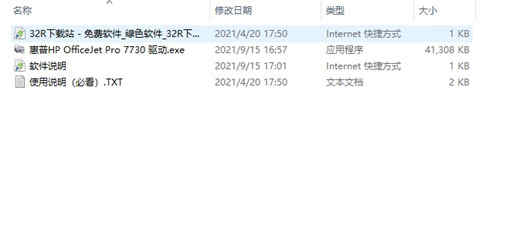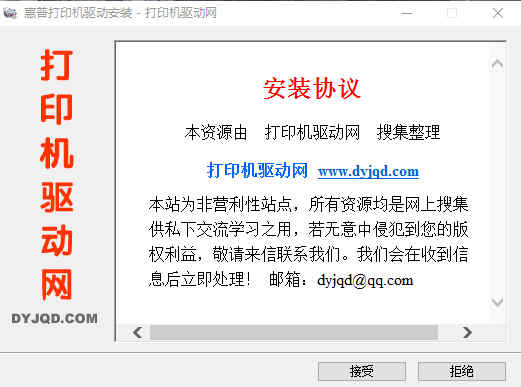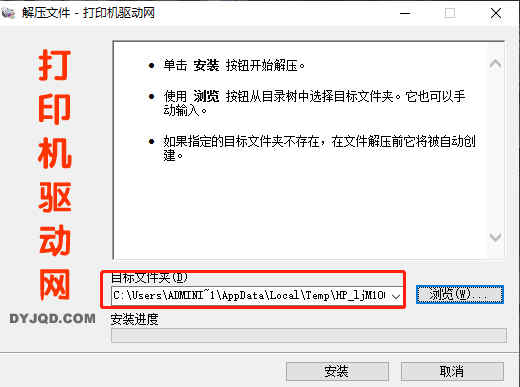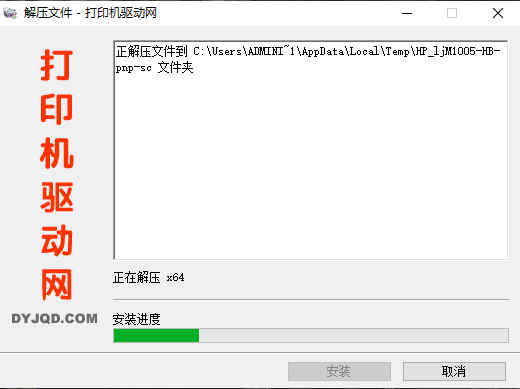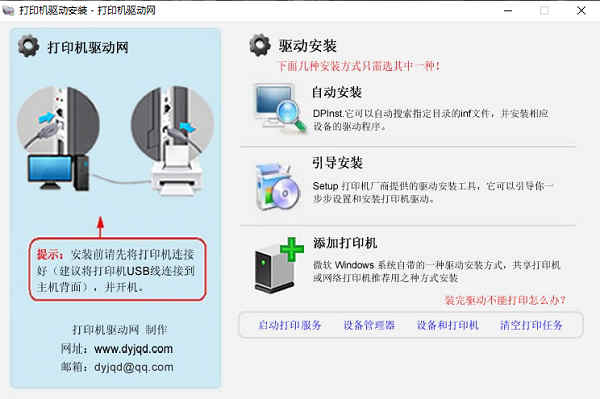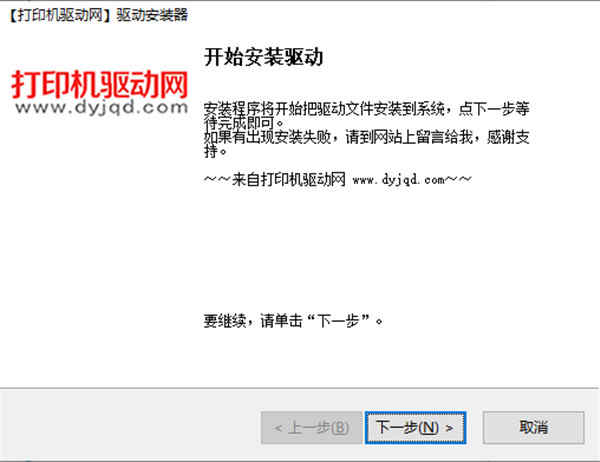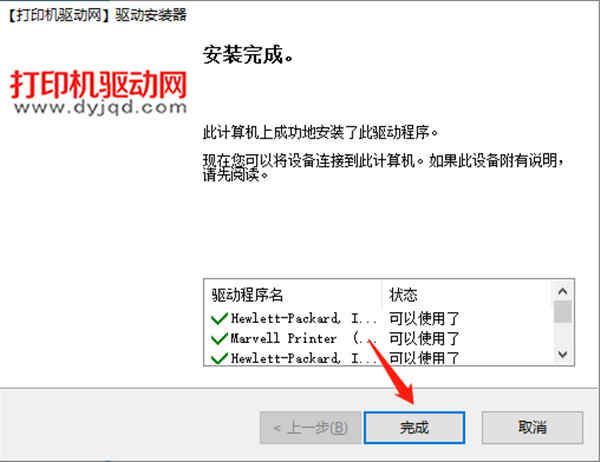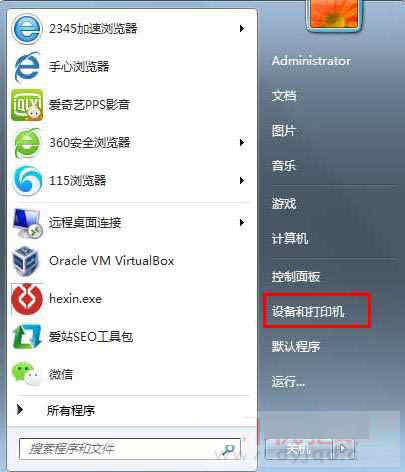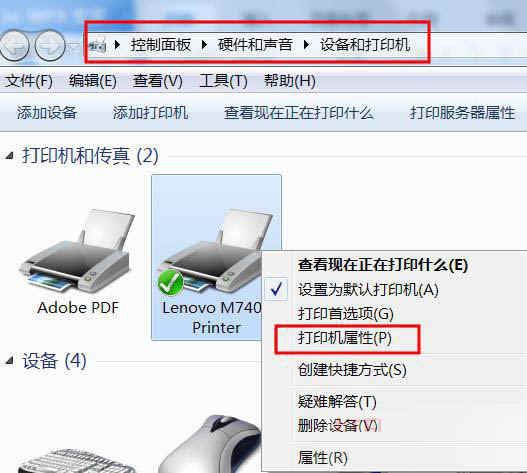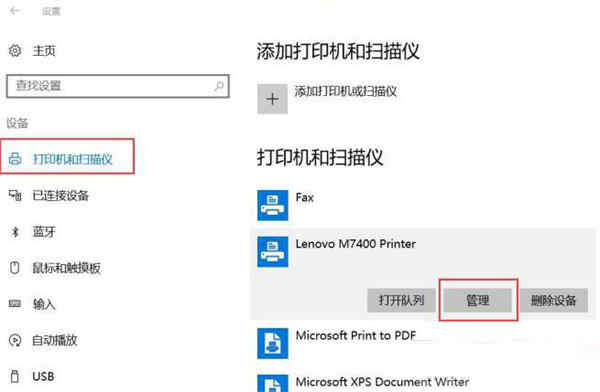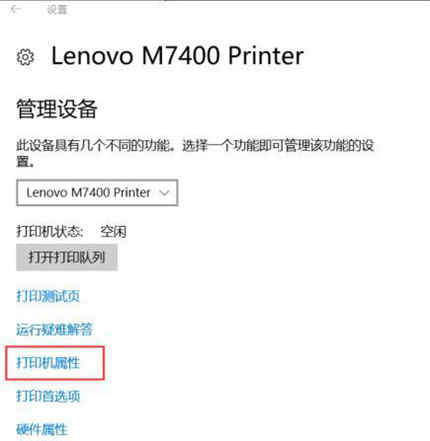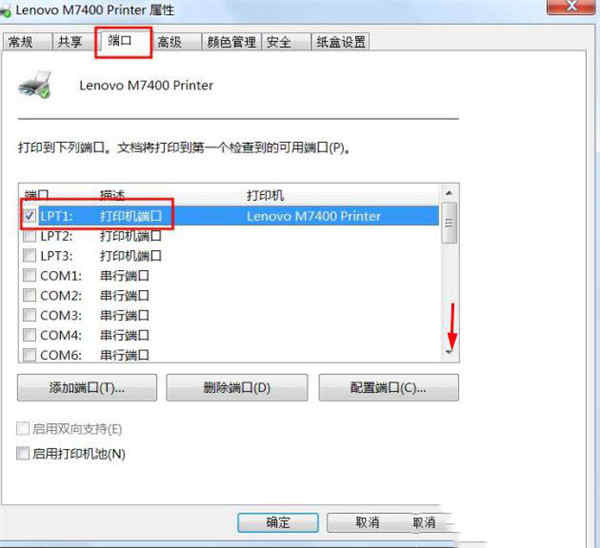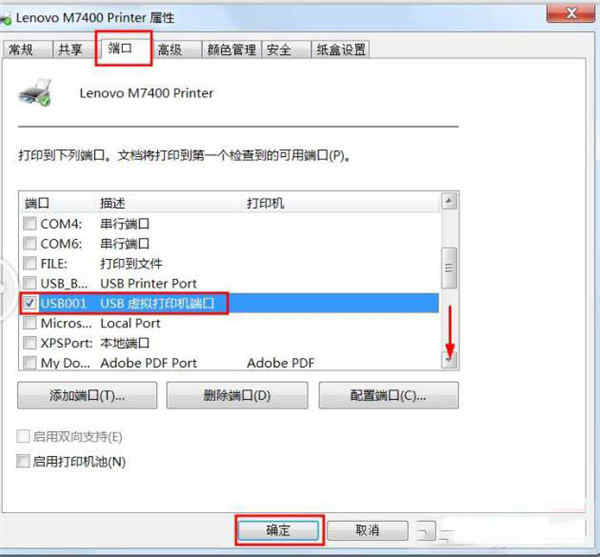详细介绍
惠普HP OfficeJet Pro 7730打印机驱动是一款专用于惠普7730准备的电脑驱动程序,在这里用户可以实现高效的对打印机的操控,避免出现连接出问题的情况,对打印机的不少数据进行检测管理,非常实用。它不仅具有打印功能,还具有扫描,传真等多种功能,当然一体机想要实现它的打印功能,在使用一体机之前必须安装其对应的惠普HP OfficeJet Pro 7730一体机的打印功能,安装驱动后,用户就可以正常使用一体机的打印了,可以轻松解决打印机不能识别或无法打印的问题,这款驱动采用了简化的设置功能,让用户们可以更好的掌握,安装驱动可以轻松的解决打印问题,有需要的朋友欢迎下载体验。

惠普HP 7730打印机特色
一、出色打印。玩转各领域。
打印尺寸可达 11 x 17 英寸 (A3)。扫描及复印可支持 Legal 尺寸。
HP OfficeJet Pro 7730 与 2017 年 iF 设计大奖得主 HP OfficeJet Pro 7740 属于同一系列。
利用自动打印、扫描、复印和传真功能,轻松完成各项任务。35 页 ADF 可处理达 legal 尺寸(21.6 x 35.6 厘米)的文档。
利用彩色触摸屏和省时的快捷方式,全面控制打印、扫描、复印和传真作业。
二、性能优异 且经济实惠。
使用可选的惠普高印量墨盒,可打印多达 3 倍的黑色文字页面及双倍的彩色页面。
还原鲜明的彩色图像与黑色文字,制作精美的小册子、简报及其他办公室文件。
制作防水、防污迹、防褪色和防荧光笔擦涂的打印件。
在办公室内便可轻松制作无边距小册子、宣传页、照片和其他文档。
三、HP Smart 应用程序在手,移动打印轻松无忧
通过各类智能手机和平板电脑轻松进行打印。
将您的智能手机或平板电脑直接连接到打印机 — 无需访问网络即可轻松打印。
HP Smart 应用程序在手,打印机的强大功能尽在掌控。
只需轻按智能手机或平板电脑上的打印按钮即可开始打印。
四、大批量打印
配备 2 个 250 页纸盒,助您自信应对高印量作业。
惠普HP OfficeJet Pro 7730打印机驱动安装教程
1、首先大家需要在本站下载惠普HP OfficeJet Pro 7730一体机驱动压缩包后,将其解压后即可看到32/64位的驱动适配版本;
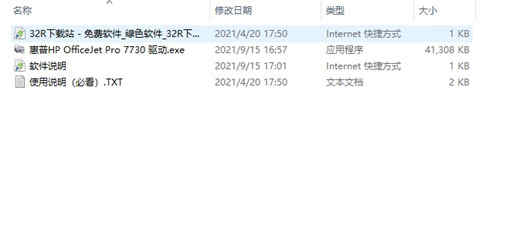
2、双击exe文件开始安装,进入安装界面后点击接受;
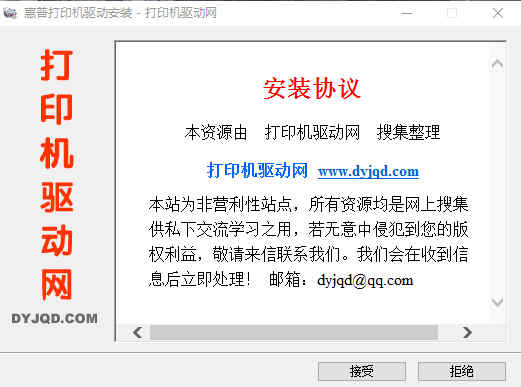
3、电脑默认为【C:\Users\ADMINI~1\AppData\Local\Temp\惠普HP OfficeJet Pro 7730打印机驱动】地址,当然你也可以选择其他的安装目录。
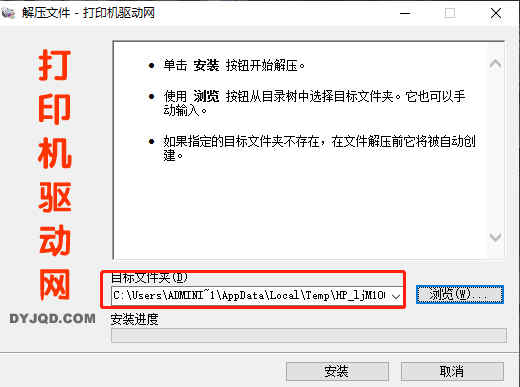
4、等待一会,不需要好久,正在安装解压文件;
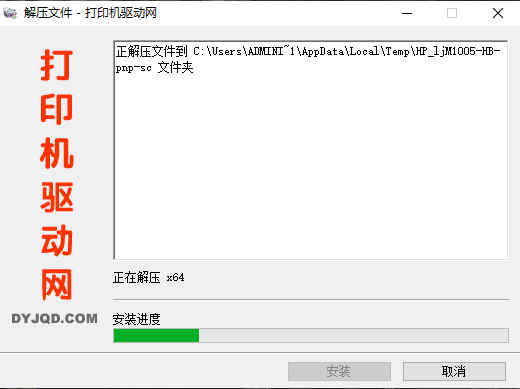
5、安装之后,进入驱动安装界面,提供了自动安装、引导安装、添加打印机三种安装方式;
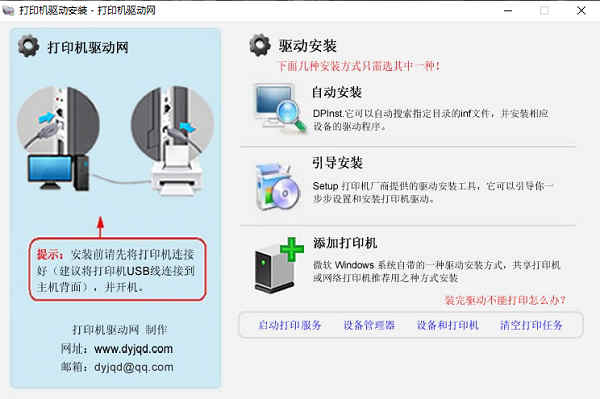
注意:安装前请先将打印机连接号,并开机;
6、点击“下一步”开始安装驱动
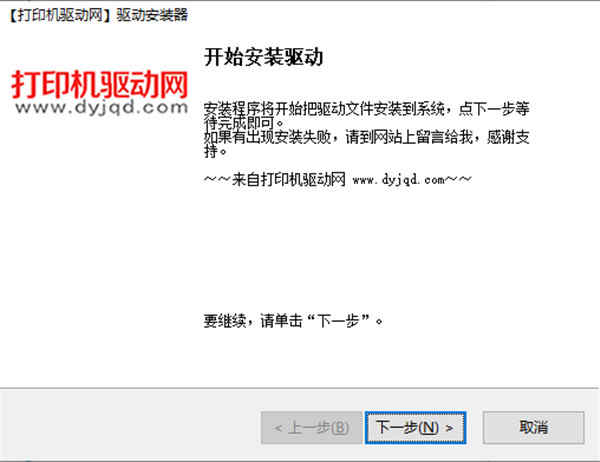
7、驱动安装完成,点击“完成”关闭安装程序。
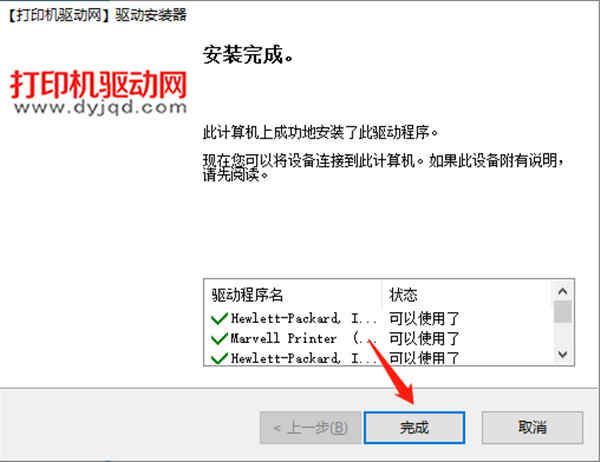
8、以上就是HP OfficeJet Pro 7730打印机驱动的全部安装教程了,希望能帮助到大家。
注意:安装结果有成功有失败是正常的,原因是驱动包含32位和64位两个版本,安装时程序会根据系统位数安装相应的驱动,即当系统是32位时会安装32位驱动,64位驱动因为不适用32位系统而安装失败,反之则亦然,所以大家不必太在意这个。
打印机驱动安装后不能打印怎么办?
一,连接问题:
从最基本的开始,首先检查打印机与连接是否有问题(连接打印机的打印线最好是接到主机背面),其次看下打印机的电源是否开启,上面的电源指示灯是否有亮。这里就不多说了,你懂的。
二,端口问题:
如果打印机的连接没有问题那么接下来我们可以看下打印机的端口设置是否正确。
以Win 7系统为例跟大家介绍下打印机端口的查看及修改方法(Win XP系统的操作方法是一样的,可以直接参考。Win 10 略有不同后面有说到)
Win7系统 点击 开始——设备和打印机(打开控制面板也可以找到设备和打印机)
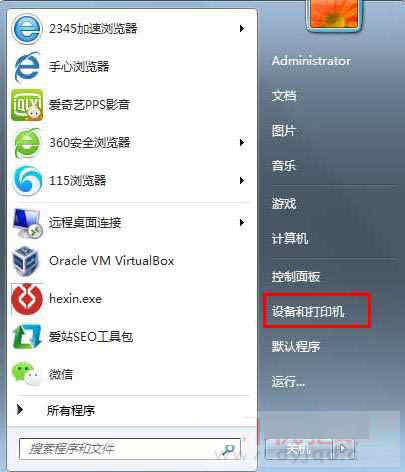
在打印机上面点右键,选“打印机属性”。
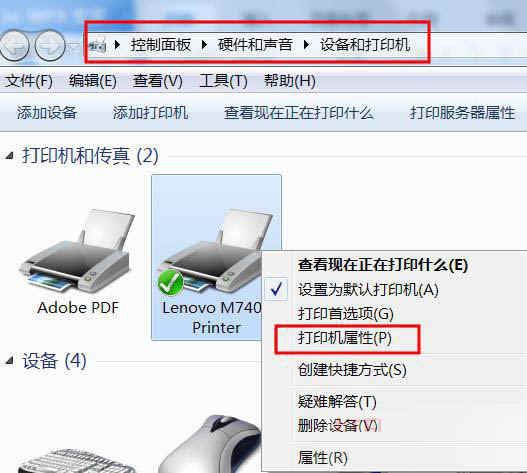
Win 10 系统也是打开控制面板,打印机和扫描仪,点击打印机(这里是直接点一下左键哦),选 管理。
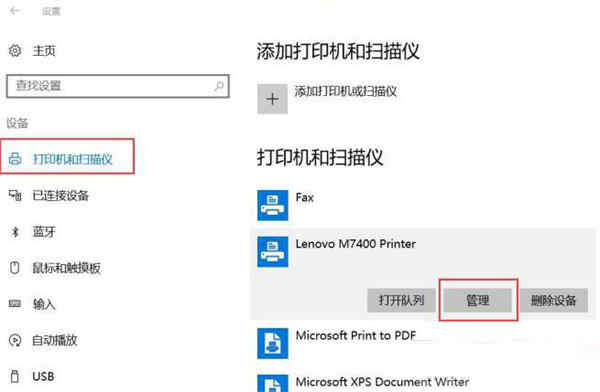
点击 打印机属性
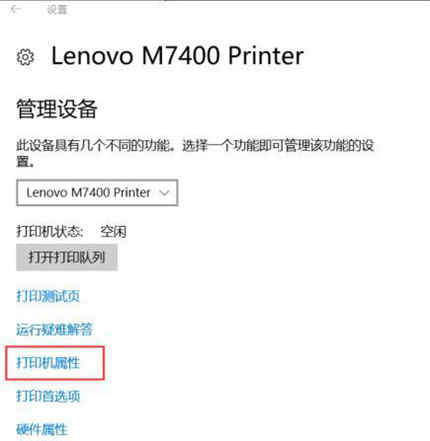
切换到端口选项,打印机的连接线不同,所以端口的类型也不一样,在这里跟大家说下LPT端口和USB00x端口的区别,

这种线是LPT端口打印线,早已经过时了,现在的电脑很多连这种接口都没了,这种接口一般用在比较旧的针式打印机和喷墨打印机上面,用这种线连接的就要选LPTx端口。

这种是USB打印线,目前主流的都在使用,用这种线连接的就要选USB00x端口。
端口错了是打不了的,很多用户都是这里错了,用USB线连的这里却勾选的却是LPT端口。如果是这里错了只要改成相应的就行了,修改方法很简单,按住右边的滚动条往下拉,
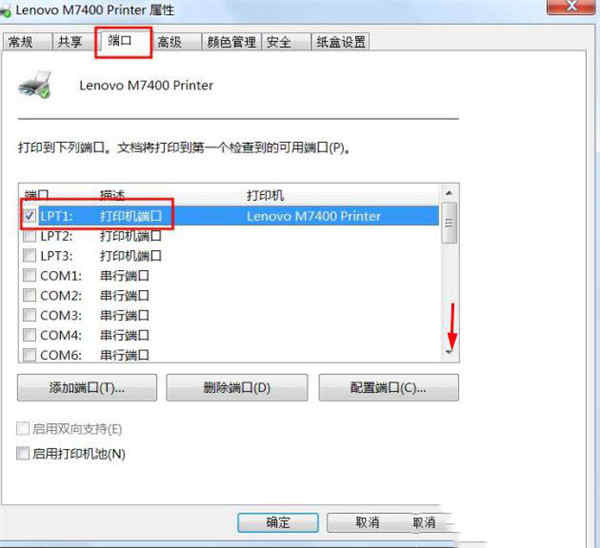
选择USB00x开头的空端口,然后点确定。
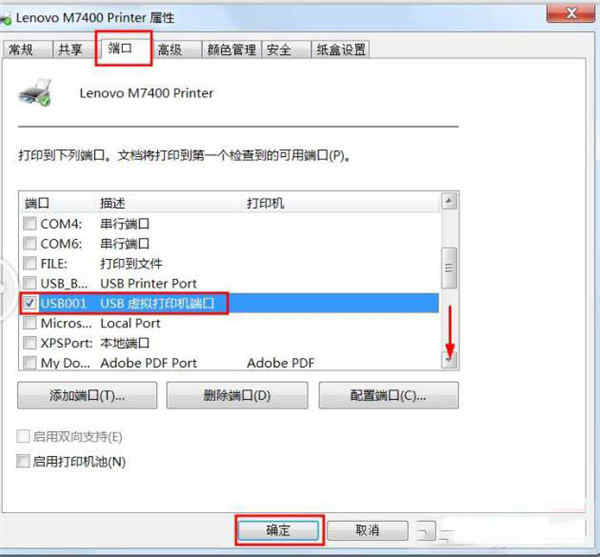
如果用USB线连接的这里却没有USB00x端口,多数是由于连接问题或打印机没开机,可以把打印机连接到主机背面或换一条打印线连接并开机
特别说明
百度网盘资源下载提取码:aiya